Согласно шестому пункту статьи 1.2 законодательного акта 54-ФЗ, собственники ККТ обязаны в момент расчета с посетителем торговой точки передавать в онлайн-режиме сведения о сформированных кассовых квитанциях оператору фискальных данных. Чтобы выполнить данное требование, пользователь должен заключить с ОФД договор о сотрудничестве. Для этого необходима квалифицированная электронная подпись (КЭП). Этот цифровой документ можно записать на обычный флэш-носитель или на смарт-карту (токен) Рутокен. Рутокен (в отличие от флэшки) обеспечивает двухуровневую защиту хранимой на нем информации. В статье мы расскажем о программном обеспечении — драйвере, необходимом для работы с Рутокен Лайт.
Какие драйверы нужны для Рутокен Lite?
Драйвер Рутокен Lite — утилита, которая позволяет операционной системе распознать оборудование (смарт-карту, USB-токен), подключенное к персональному компьютеру, и обеспечивает корректную работу с ним.
Чтобы использовать электронную подпись, записанную на защищенный носитель, необходимо установить на ПК программу Circuit Card Interface Device. Это драйвер для USB-устройств и смарт-карт, описанный в ГОСТ Р ИСО/МЭК 7816.
Также для корректной работы токена необходим комплект утилит от компании-производителя «Актив».
Как скачать и установить драйвер CCID для Рутокен Лайт?
Обычно, утилита CCID, необходимая для корректной работы Рутокена, устанавливается на персональный компьютер автоматически. Для этого нужно активное соединение с интернетом и включенный сервис «Windows Update».
Если же служба Windows не смогла инсталлировать ПО на персональный компьютер, тогда необходимо самостоятельно скачать драйвер для Рутокен Лайт. Для этого нужно:
- перейти на официальный ресурс Майкрософт — Каталог Центр обновлений;
- ввести название утилиты в строке для поиска информации, которая расположена в правом верхнем углу страницы;
- активировать иконку «Найти»;
- из появившегося на экране списка выбрать ПО, которое подходит для операционной системы, установленной на ПК (Windows XP, 7, 8 и других);
- кликнуть по кнопке загрузки, размещенной напротив названия программы — появится окно мастера установки;
- указать каталог для скачивания драйвера — по умолчанию используется диск «С»;
- продолжить загрузку программы.
При успешном скачивании программного обеспечения на дисплее появится окно, в котором будет указано название папки загрузки и выведено сообщение о завершении процесса.
Для установки CCID на компьютер необходимо:
- Открыть каталог, в который загружен драйвер.
- Открыть папку с расширением .cab, выделить размещенные в ней файлы.
- Кликнуть по обозначенным документам правой кнопкой мыши.
- Извлечь информацию в удобную для пользователя папку.
- Подключить к ПК токен.
- Запретить подключение к «Windows Update», отметив строку «Нет, не в этот раз» в открывшемся окне мастера нового оборудования, продолжить инсталляцию.
- Поставить галочку напротив строки «Установка из указанного места», подтвердить свой выбор.
- Отметить строку «Включить следующее место поиска», указать диск и папку, в которую были извлечены загруженные файлы (пункт 4).
- Активируйте иконку «Далее».
После успешной инсталляции утилиты Circuit Card Interface Device на ПК, нажмите «Готово». Драйвер установлен.
Как установить комплект драйверов Рутокен Лайт?
Чтобы заверить электронный документ (отчет, договор и прочее) цифровой квалифицированной подписью, необходима система криптографической защиты КриптоПро CSP. Для правильной работы в СКЗИ защищенного носителя информации Рутокен Lite желательно (обязательно только для Рутокен S) установить на ПК комплект драйверов, созданных компанией «Актив».
Перед инсталляцией утилит необходимо:
- скачать ПО, пройдя по ссылке;
- закрыть все приложения;
- извлечь токен из USB-гнезда;
- войти в систему в режиме администрирования.
Для выполнения процедуры:
- запустите установщик модулей для Windows;
- активируйте кнопку «Установить»;
- разрешите программе внести изменения на компьютер;
- дождитесь окончания процесса распаковки файлов и копирования информации.
На экране появится сообщение об успешном завершении процедуры. Закройте мастер установки, вставьте токен в разъем USB.
Также комплект драйверов возможно инсталлировать из командной строки.
Если с установкой комплекта утилит для Windows возникли проблемы, обратитесь в службу поддержки компании-изготовителя. При этом производитель рекомендует предоставить основной и расширенный отчет о процессе инсталляции — два текстовых документа с расширением .log. Данные файлы формируются автоматически и сохраняются по умолчанию на диске «С», в папке «Temp».
Обновление драйверов Рутокен Лайт
Периодически драйвера для Рутокен Лайт нужно обновлять. Для этого пройдите на официальный сайт и скачайте актуальную версию утилиты. Затем запустите мастера установки и сделайте следующее:
- нажмите «Установить»;
- разрешите программе вносить на ПК изменения;
- дождитесь копирования и распаковки файлов;
- перезагрузите компьютер.
Перед началом процесса обновления рекомендуем закрыть все активные программы и приложения. Если этого не сделать, тогда при установке новой версии на экране появится окно с сообщением о том, что на ПК запущены некоторые утилиты. Поставьте отметку в строке «Закрыть работающие приложения и попытаться перезапустить их» и нажмите «Ок». Продолжится обновление драйвера.
Как удалить драйверы Рутокен Lite с ПК?
Удаление драйвера Рутокен Лайт занимает 5—10 минут. Для этого в меню «Пуск» активируйте вкладку «Программы и компоненты», правой кнопкой мыши кликните по строке «Драйверы Рутокен», нажмите на «Удалить» в открывшемся окне. Подождите, пока процесс завершится, активируйте иконку «Закрыть». Программное обеспечение удалено с ПК.
Если процесс не удалось завершить (на экране высветилась ошибка), тогда для деинсталляции пакета утилит используйте специальное ПО.


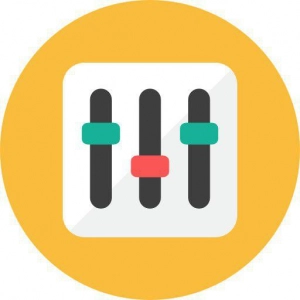










Всё ничего вроде, Рутокен в работе надёжный, я не спорю. Но вот это обновление драйверов ВЕЧНОЕ, оно прям калит. Ну зачем мне тратить время на эти обновления? Как по мне, так столько денег они отмывают, ну могли бы и автоматическое уже сделать обновление.
Не так давно пользуемся драйверами Рутокен Лайт. До этого не было никаких непоняток, а сейчас затребовали обновление драйверов. Это обязаловка, как я понял и как часто нужно будет это обновление? Как его вообще делать?
Михаил, да, драйвера для Рутокен Лайт нужно периодически обновлять. Обновление можно скачать здесь. Обновление бесплатно. О необходимости установить новую версию вам напомнит сама система.
Сделать это можно так:
— скачиваете установочный файл;
— запускаете мастера установки;
— нажимаете кнопку «Установить»;
— разрешаете программе вносить на ПК изменения;
— копируете и распаковываете файлы;
— перезагружаете компьютер.
Перед началом обновления необходимо закрыть все активные программы и приложения.
На Рутокен перешли года 2 назад, вынужденная мера. Мы расширялись и начали принимать участие в государственных закупках (электронных торгах). Без электронной подписи тут вообще никак не обойтись, ни одну операцию без неё не провести. А уж в электронных торгах без него вообще никуда. Во многом с помощью Рутокена мы облегчили себе жизнь. Например, не надо заниматься бумажной волокитой. А это ещё и время нехило экономит.
Тахир, добрый день! Поделитесь опытом, пожалуйста. Ситуация аналогична вашей: планирую участвовать в торгах на портале гос закупок, хочу облегчить себе работу.
Почему именно Рутокен выбрали? Исходя из того, что я изучил, для хранения и использования закрытой ЭЦП помимо Рутокен на рынке есть еще eToken и JaCarta . ПРи чем принципиальных отличий у токенов данных производителей я не обнаружил. Единственное, Рутокен вроде как подешевле. Не могу понять, есть за что переплачивать или не имеет смысла.
Евгений, ну меня в первую очередь надёжность привлекла. Всё-таки Рутокен более известен и проверен. А так мониторил отзывы, у Рутокена наименьшее количество отрицательных
Константин, Удаление драйвера Рутокен Лайт занимает 5—10 минут. Для этого в меню «Пуск» активируйте вкладку «Программы и компоненты». Правой кнопкой мыши кликните по строке «Драйверы Рутокен», нажмите на «Удалить» в открывшемся окне. Подождите, пока процесс завершится, активируйте иконку «Закрыть». Программное обеспечение удалено с ПК. Если процесс не удалось завершить (на экране высветилась ошибка), тогда для деинсталляции пакета утилит используйте специальное ПО, его нужно будет скачать.
Раньше работал с драйвером Рутокен, всё в норме, работало всё без проблем. Сейчас сферу деятельности сменил ,вместе с этим и кассу. Атоловскую взял, там и драйвер бесплатный. Рискну попробовать, тоже вроде неплохие драйвера. Как мне с компа теперь Рутокен удалить? Это вообще возможно? Обычное удаление тут не срабатывает, ничего не выходит.
Константин, для удаления драйвера Рутокен Лайт необходимо зайти в меню «Пуск» и активировать вкладку «Программы и компоненты». Правой кнопкой мыши кликнуть по строке «Драйверы Рутокен», в открывшемся окне нажать «Удалить». Подождите, пока процесс завершится, нажмите «Закрыть». После этого ПО будет удалено. Если процесс не удалось завершить (на экране высветилась ошибка), тогда для удаления драйвера нужно использовать специальное программное обеспечение, которое можно скачать тут.
Евгения Олеговна, утилита CCID обычно устанавливается на комп автоматически. Но для этого нужно активное соединение с интернетом и включенный сервис «Windows Update». Видимо у Вас чего-то не было, поэтому так произошло. Вообще этот драйвер нужен для корректной работы Рутокена, без него никак. Я скачивала его тоже сама по инструкции. Попробую Вам помочь. Сначала надо перейти в Каталог Центр обновлений. Потом ввести название утилиты в строке для поиска информации, потом нажать «Найти». Из появившегося на экране списка выбрать ПО, которое подходит для операционной системы, установленной на ПК, кликнуть по кнопке загрузки, размещенной напротив названия программы — появится окно мастера установки. Указать каталог для скачивания драйвера — по умолчанию используется диск «С». Продолжить загрузку программы. При успешном скачивании программного обеспечения на дисплее появится окно, в котором будет указано название папки загрузки и выведено сообщение о завершении процесса. Для установки CCID на компьютер необходимо открыть каталог, в который загружен драйвер. Потом открыть папку с расширением .cab, выделить размещенные в ней файлы. Кликнуть по обозначенным документам правой кнопкой мыши. Извлечь информацию в удобную для пользователя папку. Подключить к ПК токен.
Запретить подключение к «Windows Update», отметив строку «Нет, не в этот раз» в открывшемся окне мастера нового оборудования, продолжить инсталляцию. Поставить галочку напротив строки «Установка из указанного места», подтвердить свой выбор. Отметить строку «Включить следующее место поиска», указать диск и папку, в которую были извлечены загруженные файлы (пункт 4). Активируйте иконку «Далее». После успешной инсталляции утилиты Circuit Card Interface Device на ПК, нажмите «Готово». Драйвер установлен.
Скачала драйвер Рутокен Лайт, думала установить и работать. Но нет, не всё так просто. Оказывается чтобы использовать электронную подпись, записанную на защищенный носитель, необходимо установить на ПК ещё и программу Circuit Card Interface Device. Что это вообще за программа такая, для чего она? И почему тогда с Рутокеном не идёт автоматически, если без неё никак. Как мне её теперь скачать и установить? Если б знала, что столько заморочек будет, вообще не тратилась бы на Рутокен.
Евгения, действительно, чтобы использовать электронную подпись, необходимо установить на ПК программу Circuit Card Interface Device. Это драйвер для USB-устройств и смарт-карт.
Как правило, утилита CCID устанавливается на ПК автоматически. Для этого нужно стабильное соединение с интернетом и включенный сервис «Windows Update».
Если самостоятельной установки не произошло, нужно скачать драйвер для Рутокен Лайт:
— перейти на официальный ресурс Майкрософт в Каталог Центра обновлений;
— ввести название утилиты в строке для поиска информации и нажать «Найти»;
— из появившейся выборки выбрать ПО, которое подходит для вышей ОС — Windows XP, 7, 8 и др;
— кликнуть по кнопке загрузки и запустить «Мастер установки»;
— указать каталог для сохранения драйвера — по умолчанию используется диск «С»;
— завершить загрузку.
Возможно ли изготовление дубликата электронной подписи? Я имею несколько точек по городу и весь день нахожусь в разьездах от отдного пункта к другому. Порой проверки приходят одновременно в несколько магазинов. Хочется экономить свое время, а не бегать от места на место. И как в этом случае быть с ее регистрацией, ведь данные я хочу просто продублировать. Или это оплачивается как отдельная подпись?
Константин, УЦ сертифицируются ФСБ России на соответствие «Требованиям по информационной безопасности удостоверяющих центров».
В соответсвии с этим документом, таким центрам запрещено копировать/дублировать/депонировать закрытые ключи.
И с технической стороны – копирование не всегда возможно, если ключ клиента помещен на носитель типа смарт-карты или токена (eToken, Rutoken) или ключ сгенерирован с признаком «неэкспортируемый».
У нас с супругом небольшое охранное предприятие, штат не больше 15 человек, включая бухгалтера. Года два назад муж уговорил меня оформить электронную подпись, но долгое время мы ей не пользовались. Сначала вроде была необходимость, так как учредитель бизнеса я, а по своей работе часто бываю в командировках. В основном контроль за ЧОПом лежит на моем супруге. Он и хотел эту подпись для себя. Буквально вчера хотели посмотреть еще раз, как она работает, а флешка выдает ошибку, то ли драйвер устарел, то ли от того, что мы не пользовались. Наткнулась на эту статью и возник вопрос, если мы сейчас не решим проблему, то можем ли мы создать новую подпись на мое имя? И в случае проблем с загрузкой мы можем обратиться к той организации, где эту подпись нам делали?
Кристина, в соответствии с п.2 ст.14 63-ФЗ, удостоверяющие центры обязаны прописывать в сертификате ключа проверки электронной подписи срок начала и окончания его действия. Поскольку генерация ключа происходит с использованием криптографических программ, то максимальный период использования электронной подписи не может быть больше срока эксплуатации программного обеспечения. Таким образом, срок их действия составляет один год.